如何用PS设置画笔的颜色动态并很好的运用它?
溜溜自学 平面设计 2022-08-19 浏览:748
大家好,我是小溜,很多小伙伴都觉得画笔很简单,但是要真正的用好画笔也并不简单,这里小溜就来给大家分享下,用PS设置画笔的颜色动态并运用好它的方法。希望能为大家带来帮助。
如果大家想要学习更多的“PS”相关内容,点击这里可学习PS免费课程>>

工具/软件
硬件型号:小新Air14
系统版本:Windows7
所需软件:PS CS6
方法/步骤
第1步
新建一个800*600的空白背景,选择画笔工具,然后找到混合画笔的模式,然后选择一种画笔形状的样式,勾选颜色动态,前景色改为黄色,调整间距的大小,可以绘制出精美的图案,如图,按住shift键绘制,图案更加整齐,横竖相间都可以。
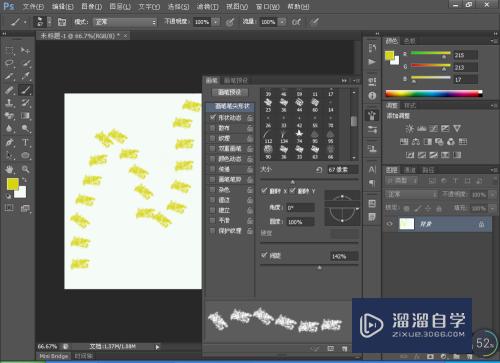
第2步
设置前景色为深绿色,选择枫叶,树叶样式,重新绘制,可以给人物的背景增加一种漂亮的模式。在更改间距之前,要在散布中勾选好色相,饱和度抖动程度,以及相应的间隔变化和直径大小调整。

第3步
在形状动态勾选的同时,大小抖动的值不断增大,可以绘制各种形状,当勾选了颜色动态,根据前景色和背景色所占的比例,可以绘制双重颜色树叶,用淡色的树叶和深色的树叶相互衬托。

第4步
调整画笔的大小,选择一种笔刷,然后进行绘制一种点状的图案。选择原色的画笔,像素设置为1,绘制表格,像素设置为10,可以随意绘制。按shift键45度角方向绘制,水平,垂直方向都可以自由绘制。

第5步
绘制完成后,就制作了一个漂亮的图案背景,如图。这是自己设置的一个背景画布,在需要填充各种背景色之前,画笔工具是不错的选择。

注意/提示
好啦,本次关于“如何用PS设置画笔的颜色动态并很好的运用它?”的内容就分享到这里了,跟着教程步骤操作是不是超级简单呢?更多关于软件使用的小技巧,欢迎关注小溜哦!
相关文章
距结束 03 天 13 : 40 : 09
距结束 01 天 01 : 40 : 09
首页






